3 Trình chỉnh sửa video tua nhanh thời gian hàng đầu: Trực tuyến, Ngoại tuyến và Ứng dụng
Chụp ảnh tua nhanh thời gian là một phương pháp bao gồm chụp ảnh hoặc phim ở tốc độ khung hình chậm hơn và sau đó phát lại chúng với tốc độ nhanh hơn hoặc bình thường. Phim tua nhanh thời gian là một loại nhiếp ảnh tua nhanh thời gian trong đó tăng tốc độ chuyển đổi dần dần của một mục hoặc cảnh để mang lại hình ảnh tuyệt đẹp, mờ ảo. Nó thường được sử dụng trong làm phim với nhiều mục đích sử dụng khác nhau, bao gồm chuyển tiếp từ ngày sang đêm, bối cảnh đô thị và tự nhiên, v.v. Tuy nhiên, tính năng tua nhanh thời gian không phải là tiêu chuẩn trên tất cả các máy ảnh. Do đó, cần phải chụp nhiều bức ảnh và sử dụng phần mềm tua nhanh thời gian để chỉnh sửa chúng thành phim. Thêm vào đó, bài đăng này đã chọn ra một số trình chỉnh sửa video tua nhanh thời gian cho sự quan tâm của bạn.
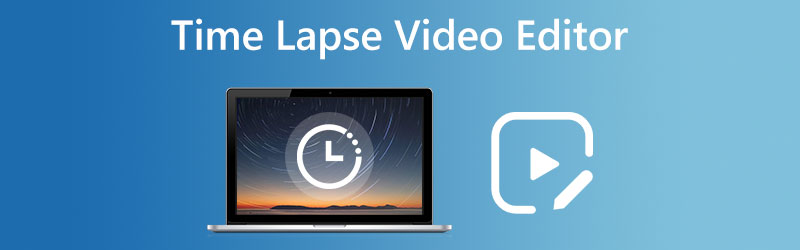

Phần 1. Top 3 Trình chỉnh sửa video tua nhanh thời gian
1. Vdmore Video Converter
Bạn có thể tạo video tua nhanh thời gian chỉ trong vài giây bằng cách sử dụng Vidmore Video Converter. Đây là một phương pháp thay thế để tạo video tua nhanh thời gian có thể được thực hiện bằng phần mềm. Đừng lo lắng nếu bạn chưa có phim tua nhanh thời gian trên thiết bị di động của mình; bạn không bỏ lỡ bất cứ điều gì. Tạo một cái mà không có chương trình này sẽ không khó cho bạn. Vidmore Video Converter đi kèm với một số mức tốc độ, cho phép người dùng sửa đổi mức tốc độ lên đến 8 lần.
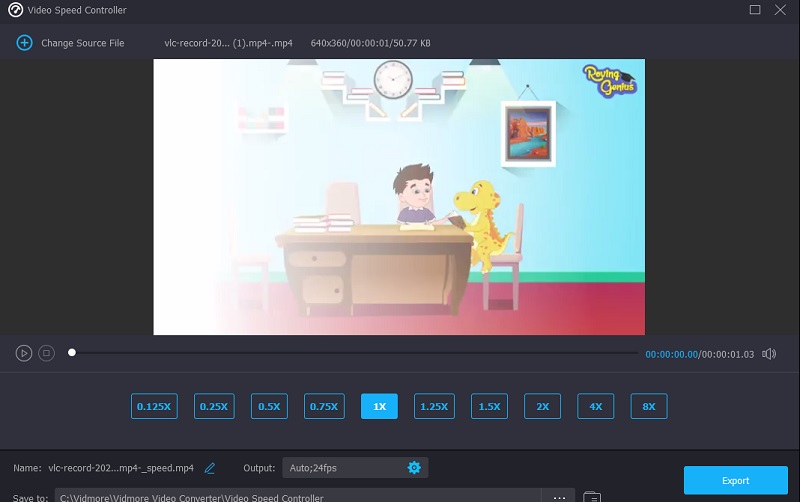
Ưu điểm của Vidmore Video Converter:
- Nó cho phép cải tiến tốc độ lên đến 8 lần tốc độ trung bình.
- Ứng dụng cung cấp các công cụ khác nhau để chỉnh sửa âm thanh và cảnh quay video.
- Nó đi kèm với một phần dành riêng để kiểm soát tốc độ của video.
- Nó không khó để sử dụng.
- Chất lượng đầu ra không bị ảnh hưởng bởi quá trình chuyển đổi khi sử dụng Vidmore Video Converter.
Nhược điểm của Vidmore Video Converter:
- Vì sự thiếu phức tạp rõ ràng của các công cụ, các biên tập viên có kinh nghiệm có thể thấy việc sử dụng chúng tẻ nhạt.
2. PowerDirector
PowerDirector được trang bị mọi công cụ mà nhà làm phim tua nhanh thời gian chuyên nghiệp có thể yêu cầu. Nó đủ đơn giản để ngay cả một người mới làm quen cũng có thể sử dụng nó thành công. Các video tua nhanh thời gian có thể được các chuyên gia thực hiện các chỉnh sửa chính xác cho từng khung hình, họ cũng có thể chọn tốc độ phát lại chính xác. Nó có thể đơn giản hóa quá trình chỉnh sửa cho người mới bắt đầu bằng cách cung cấp cho họ lựa chọn các mẫu được tạo sẵn. Có gần như vô hạn cách để tùy chỉnh các hiệu ứng, bao gồm tên hoạt hình, hoạt ảnh máy tính, cài đặt khung hình chính, chế độ hòa trộn và nhiều hơn nữa. Tất cả các độ sáng, cường độ, màu sắc, độ sắc nét và cân bằng trắng đều có thể được điều chỉnh riêng biệt để chỉnh màu chính xác.
Hơn nữa, tính năng ổn định video có thể khắc phục hiện tượng rung lắc vốn có khi quay bằng máy ảnh cầm tay. Bạn có thể chọn từ nhiều sự lựa chọn để làm dịu bớt các vết cắt giữa tốc độ tăng nhanh và tốc độ bình thường của bộ phim. Hoàn thành quá trình sản xuất của bạn bằng cách chọn một bản nhạc cụ từ bộ sưu tập nhạc kho miễn phí bản quyền được bao gồm. Khi bạn hài lòng với bản chỉnh sửa cuối cùng của mình, bạn có thể chia sẻ nó với mọi người thông qua Facebook hoặc YouTube hoặc xuất nó ở định dạng 4K HD tuyệt đẹp. PowerDirector tương thích với cả Apple và hệ điều hành di động của Google.
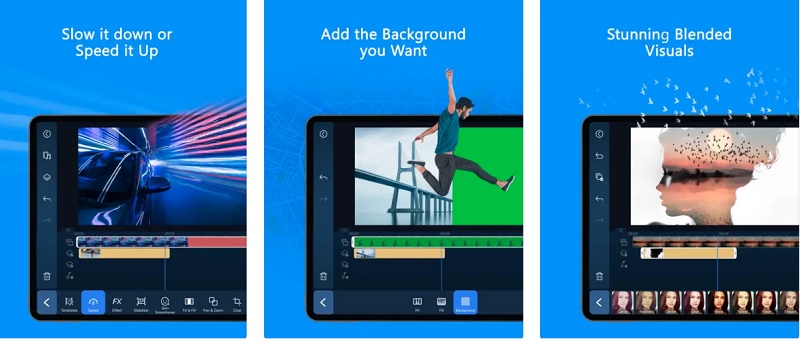
Ưu điểm của PowerDirector:
- Phần tốt nhất của PowerDirector là hơn một trăm công cụ chỉnh sửa âm thanh và video chất lượng cao mà nó cung cấp.
- Ngay cả khi vẽ nhiều lớp cùng một lúc, nó thực hiện nhanh chóng.
- Nó được trang bị khả năng chỉnh sửa video 360 độ tiên tiến nhất.
- Do khả năng tương thích của nó với rất nhiều loại tệp phương tiện có thể tiếp cận nhiều kênh phân phối và người dùng khác nhau.
Nhược điểm của PowerDirector:
- Nó có quá nhiều quảng cáo.
- Giá của chương trình là một chút dốc.
- Một hình mờ có trên mặt hàng.
3. FlexClip
Có thể dễ dàng điều chỉnh tốc độ video bằng FlexClip, một trình chỉnh sửa video dựa trên web. Trước tiên, bạn có thể tạo video tua nhanh bằng cách tải clip lên, chọn tốc độ video, sau đó tải clip lên. Toàn bộ thủ tục là đơn giản và không phức tạp. Hơn nữa, nó cung cấp nhiều tùy chọn chỉnh sửa mạnh mẽ cho phép bạn nâng cấp bất kỳ video nào bằng cách thêm hiệu ứng, văn bản và phông nền. Khía cạnh quan trọng nhất là FlexClip không đặt bất kỳ hình mờ nào trên video bạn tải lên. Tạo một bộ phim tua nhanh thời gian sẽ không tốn của bạn một xu nào. FlexClip cho phép bạn tối ưu hóa phim của mình theo các yêu cầu của nền tảng mà bạn muốn phân phối chúng. Khi xuất video, bạn sẽ có tùy chọn thay đổi độ phân giải và tỷ lệ khung hình để phù hợp hơn với các thiết bị khác nhau.
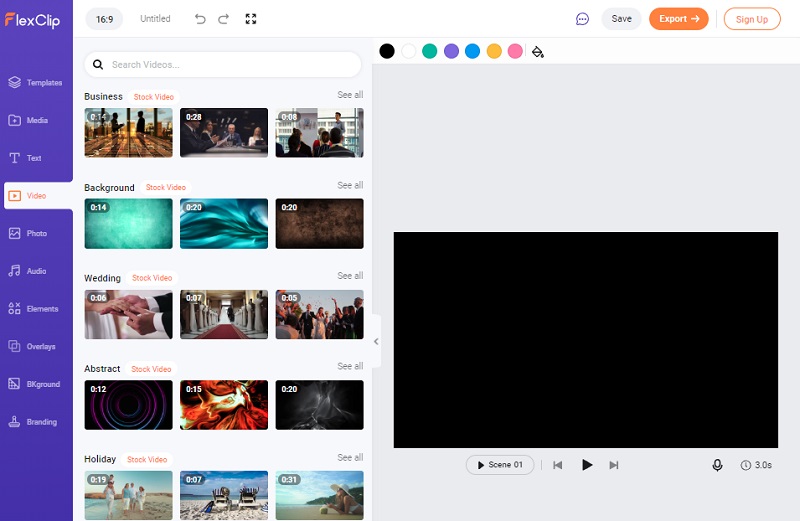
Ưu điểm của FlexClip:
- Đây là một công cụ chỉnh sửa thân thiện với người dùng, cung cấp tùy chọn chi phí thấp hơn.
- Nó đi kèm với hàng ngàn clip và mẫu khác nhau.
- Nó bao gồm các hoạt ảnh, chuyển tiếp và các thành phần khác nhau để bạn lựa chọn.
- Các danh mục được đơn giản hóa cho những người lần đầu tiên.
Nhược điểm của FlexClip:
- Thời lượng tối đa của video mà bạn có thể tải lên chỉ là ba mươi phút.
Phần 2. Chương trình nào thuận tiện hơn?
Nó hoàn toàn phụ thuộc vào yêu cầu của người dùng về chương trình nào trong số các chương trình này là thuận tiện nhất. Nếu bạn muốn chọn phần mềm để cài đặt trên thiết bị của mình, bạn phải chọn phần mềm có thể tải xuống trên cả Mac và Windows. Nếu đúng như vậy thì bạn sẽ không gặp khó khăn gì khi đối phó. Mặt khác, nếu bạn muốn có một trình chỉnh sửa video di động mà bạn có thể mang theo mọi lúc mọi nơi. Bạn sẽ cần chọn chương trình được phát triển cho thiết bị di động. Và cuối cùng, nếu bạn không sở hữu bất kỳ thiết bị nào trong số này, bạn vẫn có thể sử dụng phần mềm có sẵn. Nếu bạn có điều này, bạn có thể hoàn thành nhiệm vụ của mình ngay cả khi bạn không có quyền truy cập vào bất kỳ thiết bị kỹ thuật nào.
Phần 3. Câu hỏi thường gặp về trình chỉnh sửa video tua nhanh thời gian
Android có loại chức năng tua nhanh thời gian nào?
Bạn sẽ có thể tìm thấy chức năng tua nhanh thời gian trong máy ảnh tích hợp của điện thoại Android nếu bạn có một trong các phiên bản mới hơn. Để có quyền truy cập vào nó, tất cả những gì bạn cần là tìm kiếm nó trong cài đặt máy ảnh của bạn. Khởi động ứng dụng máy ảnh trên thiết bị di động bạn đang sử dụng. Để chuyển sang chế độ video, hãy chọn tùy chọn Video.
Làm cách nào để tạo phim tua nhanh thời gian trên điện thoại thông minh của tôi?
Để tạo phim tua nhanh thời gian, bạn phải mở ứng dụng máy ảnh trên điện thoại, nhấn vào tùy chọn tua nhanh thời gian và bắt đầu quay. Sau đây là cách nó hiển thị khi xem trên thiết bị iPhone: Đảm bảo rằng điện thoại của bạn được cất giữ ở một vị trí an toàn, nơi nó sẽ không bị chuyển động nhiều. Sau đó, bạn sẽ muốn bắt đầu ghi lại khoảng thời gian trôi đi của mình bằng cách nhấn vào nút ghi. Khi bạn hoàn thành, hãy nhấn vào nó một lần nữa.
Video tua nhanh thời gian có thể kéo dài bao lâu?
Cần khoảng 1.500 hình ảnh để tạo ra một phút video tua nhanh thời gian. Mặc dù vậy, việc ước tính lượng thời gian cần thiết để hoàn thành chuỗi mục tiêu là không khó.
Kết luận
Bạn có thể dựa vào trình chỉnh sửa video tua nhanh thời gian trực tuyến và các công cụ bạn có thể tải xuống trên Windows, Mac và thiết bị di động. Các trình chỉnh sửa video được mô tả ở trên đã được nhiều người dùng thử và thử nghiệm. Vì điều này, chúng tôi chắc chắn rằng nó cũng sẽ hữu ích cho bạn khi bạn đang tạo phim tua nhanh thời gian.



